win10一键还原的步骤教程
- 分类:Win10 教程 回答于: 2022年01月07日 11:48:00
在win10系统当中,为了方便我们修复一些系统问题,一般电脑都会自带系统修复的功能,给我们带来了非常大的便利,不过很多用户并不知道这个系统修复的入口在哪,对此win10系统如何还原呢,别着急,小编这就把win10系统还原的教程教给大家。
win10系统如何还原
1、首先进入到系统设置的主页面当中找到【更新和安全】。
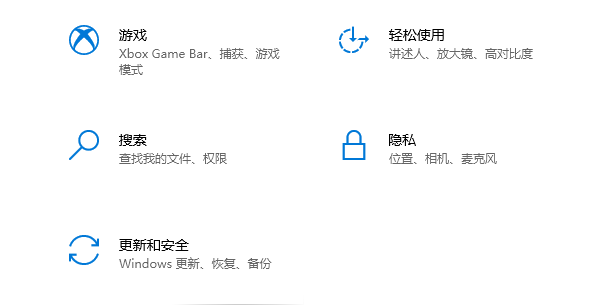
2、在进入的页面左侧栏目中点击【恢复】功能,找到右侧窗口出现的重置此电脑功能下方的【开始】按钮。
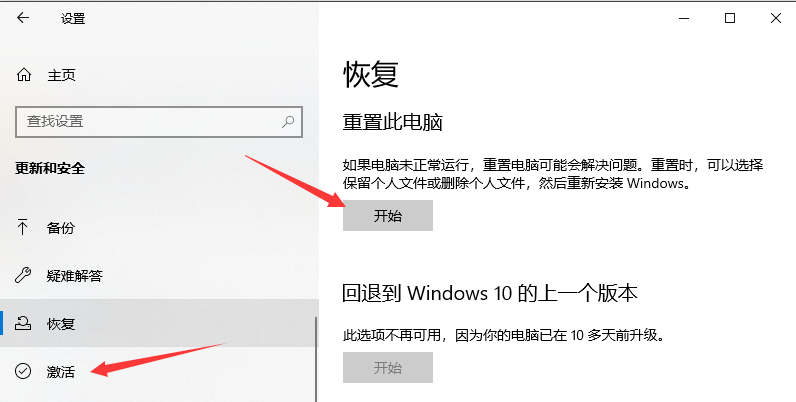
3、点击之后,我们在弹出的页面中选择【删除所有内容】,这样在还原的过程中系统就会开始将所有的文件进行删除。
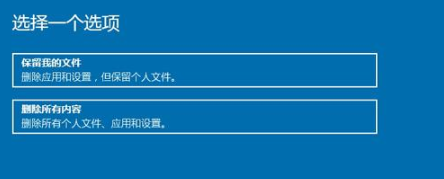
4、此时系统会提示将删除的内容详情,点击【下一步】。

5、当弹出准备就绪的窗口页面后,点击右侧的【重置】,系统就会开始进行重置的操作,此过程较长,需要耐心等待完成。

上述就是win10系统还原的教程内容,当你的系统出现一些问题需要进行修复时,不妨试试该方法进行修复操作。
 有用
26
有用
26


 小白系统
小白系统


 1000
1000 1000
1000 1000
1000 1000
1000 1000
1000 1000
1000 1000
1000 1000
1000 1000
1000 1000
1000猜您喜欢
- 小编教你如何重装系统win10教育版..2022/06/02
- winxp升级win102020/07/04
- windows遇到关键问题将在一分钟后重启..2018/06/08
- 微软系统win10安装方法详细过程..2021/09/20
- 联想电脑硬盘为gpt无法安装win10系统..2021/03/08
- 0xC004F034,小编教你如何解决Win10激..2018/04/27
相关推荐
- 小编教你如何在Win10桌面上显示默认图..2017/10/09
- win10如何一键重装系统2022/08/14
- win10进程太多怎么优化简单操作一下就..2020/09/12
- 下载win10系统及安装教程2021/05/17
- 如何打开任务管理器,小编教你win10如..2018/02/23
- win10控制面板在哪里2022/06/03

















